Veuillez noter que ce guide est spécifiquement conçu pour résoudre les problèmes de SaltyChat sur la plateforme FiveM. Suivez les étapes ci-dessous pour potentiellement résoudre le problème :
Étape 1 : Ouvrir le Centre Réseau et partage
- Cliquez avec le bouton droit sur l'icône du réseau dans la barre des tâches et sélectionnez Ouvrir le Centre Réseau et partage.
- Assurez-vous que vous êtes connecté à Internet.
Étape 2 : Afficher les propriétés de la connexion réseau active
- Recherchez votre connexion réseau active, que ce soit Wi-Fi ou LAN, et faites un clic droit dessus.
- Sélectionnez « Propriétés » dans le menu contextuel.
Étape 3 : Modifier les paramètres DNS
- Dans les propriétés de la connexion réseau, recherchez l'entrée « Internet Protocol Version 4 (TCP/IPv4) » et sélectionnez-la.
- Cliquez sur le bouton « Propriétés ».
Étape 4 : Modifier l'adresse du serveur DNS
- Sélectionnez l'option « Utiliser les adresses de serveur DNS suivantes ».
- Saisissez l'adresse « 8.8.8.8 » comme serveur DNS préféré. (IPv4)
- Entrez l'adresse « 8.8.4.4 » comme serveur DNS alternatif. (IPv4)
- Cliquez sur OK pour enregistrer les modifications.
Étape 5 : Modifier les paramètres d'adresse IPv6
- Dans les propriétés de la connexion réseau, recherchez l'entrée « Internet Protocol Version 6 (TCP/IPv6) » et sélectionnez-la.
- Cliquez sur le bouton « Propriétés ».
Étape 6 : Modifier l'adresse du serveur DNS pour IPv6
- Sélectionnez l'option « Utiliser les adresses de serveur DNS suivantes ».
- Entrez l'adresse « 2001:4860:4860::8888 » comme serveur DNS préféré.
- Entrez l'adresse « 2001:4860:4860::8844 » comme serveur DNS alternatif.
- Cliquez sur OK pour enregistrer les modifications.
Étape 7 : Redémarrer
- Redémarrez votre ordinateur pour vous assurer que les modifications DNS prennent effet.
Étape 8 : Tester Chat salé en CinqM
- Démarrez FiveM et connectez-vous au serveur souhaité.
- Vérifiez si le problème est résolu et vous pouvez désormais basculer facilement entre les chaînes dans SaltyChat.
Veuillez noter que ce guide peut ne pas fonctionner pour tous les problèmes SaltyChat. Si le problème persiste, vous pouvez contacter le support FiveM ou SaltyChat pour obtenir de l'aide.
J'espère que ce guide vous aidera à résoudre vos problèmes avec SaltyChat dans FiveM.
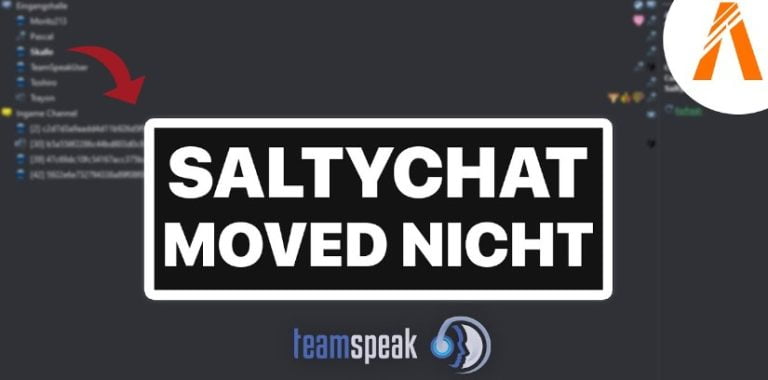
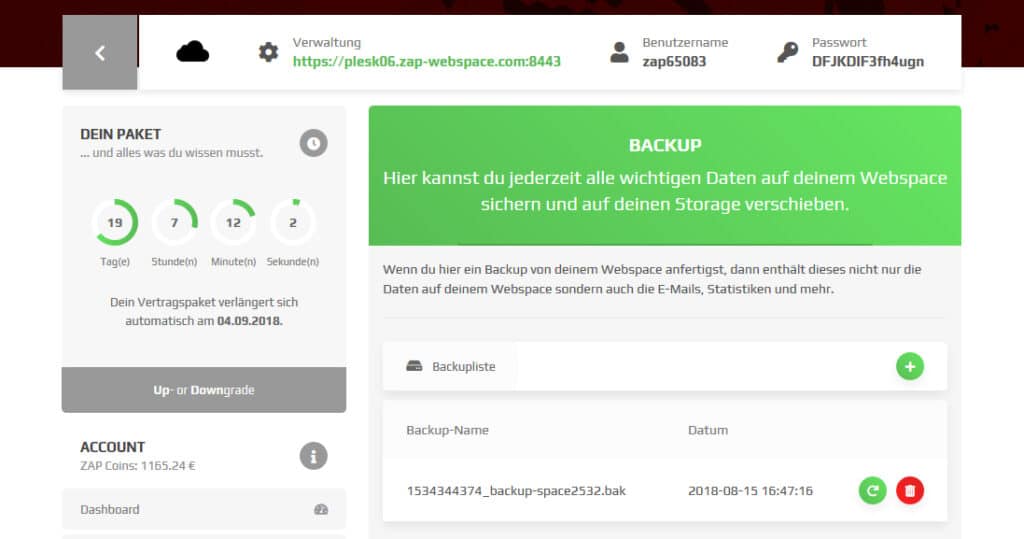

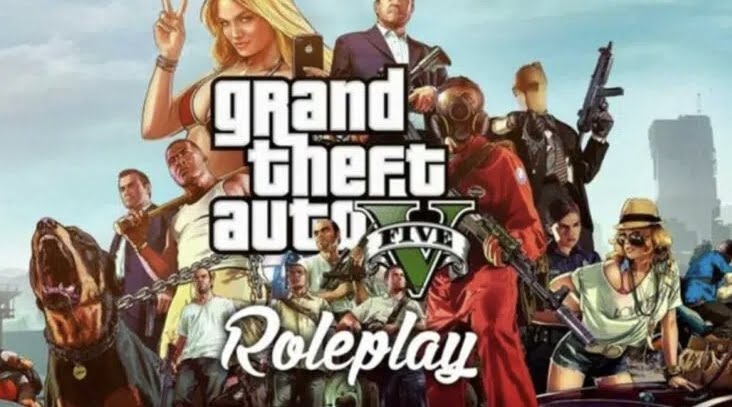
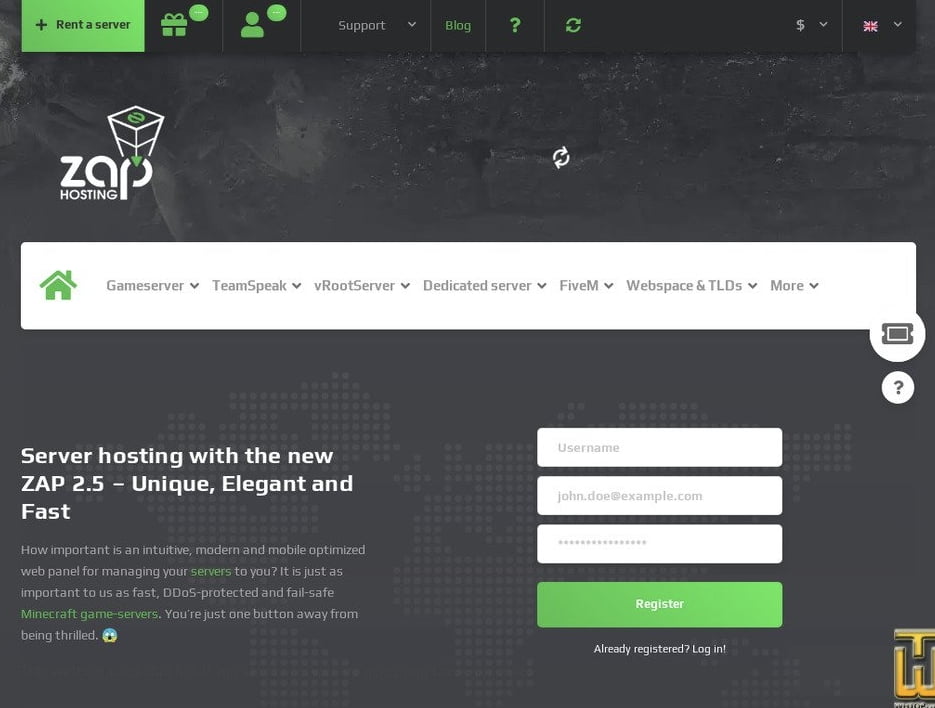

❤️